Rumah >Tutorial mudah alih >iPhone >Apa yang perlu dilakukan jika iMessage tidak boleh dihantar seperti biasa pada iPhone?
Apa yang perlu dilakukan jika iMessage tidak boleh dihantar seperti biasa pada iPhone?
- WBOYWBOYWBOYWBOYWBOYWBOYWBOYWBOYWBOYWBOYWBOYWBOYWBke hadapan
- 2024-01-12 09:45:351085semak imbas
Jika anda tidak boleh menghantar mesej seperti biasa apabila menggunakan fungsi iMessage pada iPhone anda, atau mesej yang dihantar dipaparkan sebagai gelembung mesej hijau dan bukannya gelembung mesej biru, anda boleh merujuk kepada maklumat berikut untuk cuba menyelesaikan masalah.
1. Semak tetapan
Dalam Apl "Tetapan", ketik "Rangkaian Selular". Pastikan nombor telefon anda didayakan. Jika menggunakan berbilang kad SIM, pastikan nombor telefon yang anda ingin gunakan dipilih dan didayakan.
Dalam apl "Tetapan", ketik "Mesej", tutup dan buka semula "iMessage". Ketik Hantar & Terima. Ketik nombor telefon yang ingin anda gunakan untuk Messages.
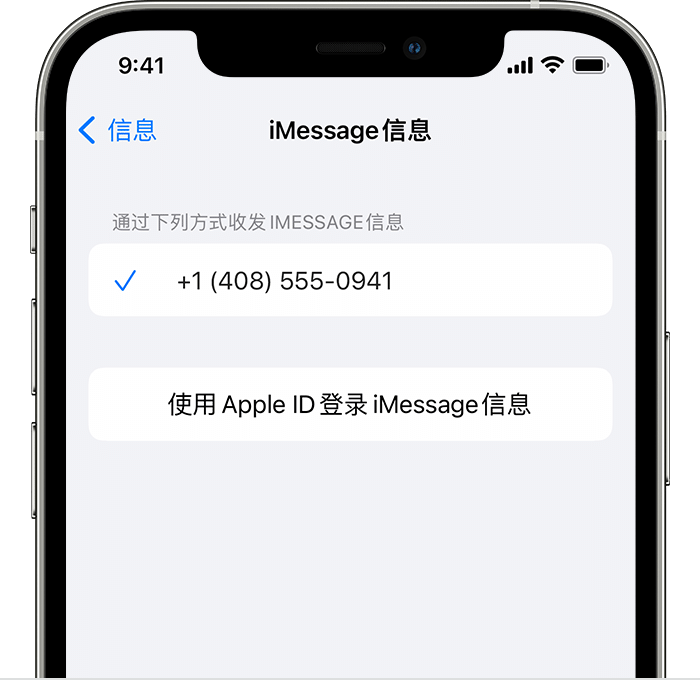
Adalah disyorkan untuk hanya menggunakan satu nombor telefon atau satu alamat e-mel sebagai alamat penghantaran dan penerimaan mesej untuk mengelakkan masalah tidak dapat menghantar mesej seperti biasa.
2. Jika anda melihat tanda seru merah dan amaran "belum dihantar" semasa menghantar mesej, sila semak sambungan rangkaian anda. Ketik ikon tanda seru, kemudian ketik Cuba Lagi.
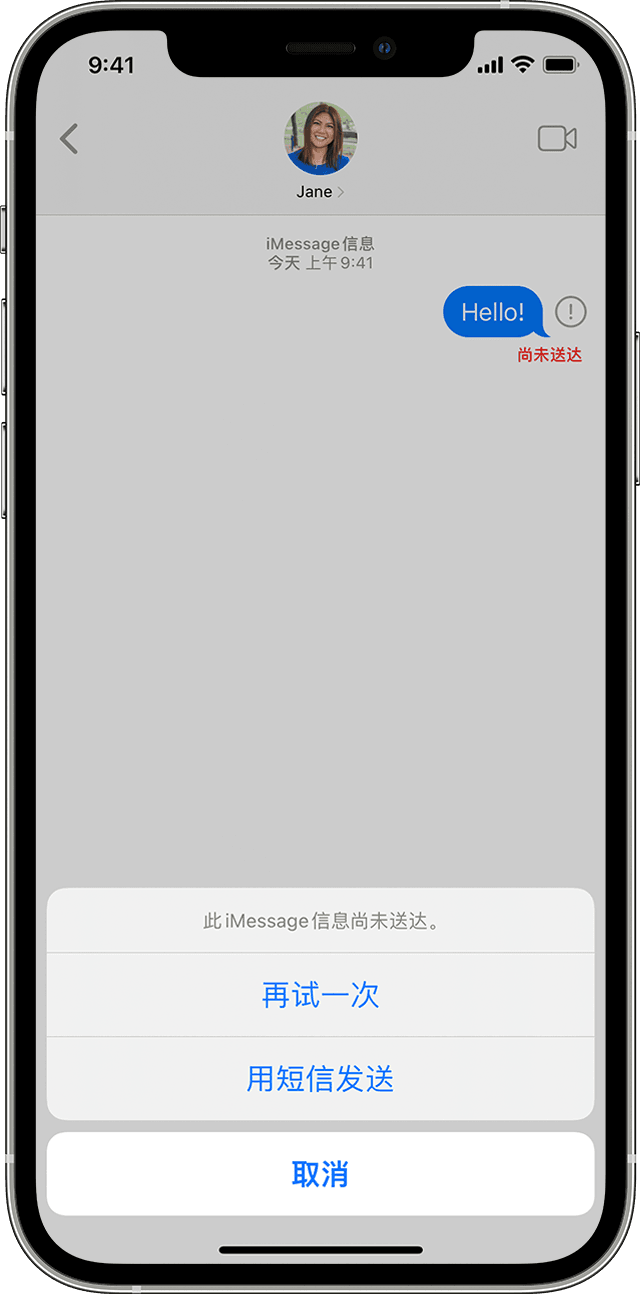 3. Jika anda hanya boleh menghantar mesej berbayar
3. Jika anda hanya boleh menghantar mesej berbayar
Jika anda melihat gelembung mesej berwarna hijau (bukan biru), ia bermakna mesej MMS/S yang sepadan bukannya iMessage).
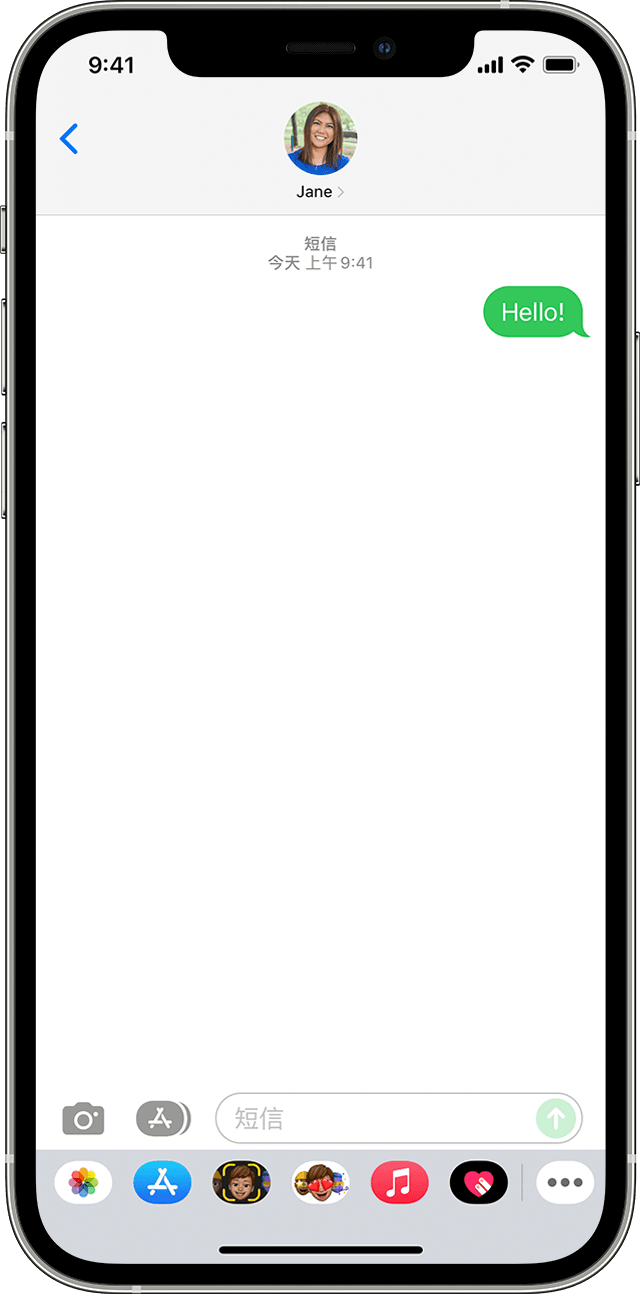 Ini boleh berlaku atas beberapa sebab:
Ini boleh berlaku atas beberapa sebab:
Penerima mesej ini tidak mempunyai peranti Apple.
iMessage dimatikan pada peranti anda atau pada peranti penerima. Untuk menyemak sama ada iMessage dihidupkan pada peranti anda, pergi ke Tetapan - Mesej - iMessage.
Mesej iMessage pada peranti anda atau peranti penerima tidak tersedia buat sementara waktu Anda mungkin perlu mencuba mengemas kini sistem peranti untuk menyelesaikan masalah.
4 Jika anda hanya boleh menerima mesej pada satu peranti lain
Jika anda mempunyai iPhone dan peranti iOS atau iPadOS lain (seperti iPad), tetapan iMessage anda mungkin Disediakan untuk menggunakan Apple anda. ID (bukan nombor telefon anda) untuk menerima dan menghantar mesej.
Untuk menyemak sama ada nombor telefon anda disediakan untuk menghantar dan menerima mesej, pergi ke Tetapan, Mesej, kemudian ketik Hantar & Terima untuk menyediakannya (memerlukan nombor telefon yang sepadan dengan Apple ID Bind) supaya anda boleh menggunakan nombor telefon untuk menghantar dan menerima iMessages.
Atas ialah kandungan terperinci Apa yang perlu dilakukan jika iMessage tidak boleh dihantar seperti biasa pada iPhone?. Untuk maklumat lanjut, sila ikut artikel berkaitan lain di laman web China PHP!

